أفضل 7 طرق لإصلاح توقف Snapchat أثناء إرسال اللقطات
لقد جعل Snapchat مشاركة لحظات حياتنا اليومية أمرًا ممتعًا وسهلاً. وأنا متأكد من أنك استمتعت أيضًا بإرسال لقطات لأصدقائك وعائلتك ، مما أدى إلى إنشاء خطوط Snapchat تعود إلى مئات الأيام. للأسف ، قد تكون هناك أوقات قد يفشل فيها تطبيق Snapchat في إرسال اللقطات الخاصة بك ويتعطل عند الإرسال، في هذا الدليل أفضل 7 طرق لإصلاح توقف Snapchat أثناء إرسال اللقطات.

إلى حد كبير ، يعد ضعف الاتصال بالإنترنت أو خلل في التطبيق من بين الأسباب البارزة التي قد تؤدي إلى تعثر رسالة Snapchat في مساراتها. على أي حال ، من المفترض أن يساعدك هذا الدليل في إصلاح مشكلات Snapchats الخاصة بك إلى الأبد. لذا ، دعونا نتحقق من ذلك.
1. تحقق من اتصال الإنترنت
يعد ضعف الإنترنت أو عدم ثباته أحد الأسباب الرئيسية وراء توقف Snapchat عند الإرسال. وبالتالي ، يمكنك البدء بالتحقق من اتصالك بالإنترنت. للقيام بذلك ، حاول فتح مقطع فيديو على YouTube أو قم بإجراء اختبار سرعة سريع على هاتفك.
هل تستخدم خدمة VPN على هاتفك؟ إذا كانت الإجابة بنعم ، فقد يمنعك Snapchat من الوصول إلى التطبيق ، ولهذا السبب قد يفشل في إرسال اللقطات. وبالتالي ، يمكنك محاولة تعطيل اتصال VPN وإرسال الخاطف مرة أخرى لمعرفة ما إذا كان ذلك يعمل أم لا.
إذا كان اتصال الإنترنت يبدو جيدًا ، فانتقل إلى الحل التالي.
2. أعد تشغيل التطبيق
في بعض الأحيان ، عندما تتعرض التطبيقات على هاتفك لأخطاء ، فقد تواجه مشكلات مثل هذه المشكلة. لذلك ، إذا استمر توقف تطبيق Snapchat عند الإرسال على الرغم من اتصال الإنترنت القوي ، فيمكنك محاولة إغلاق تطبيق Snapchat وفتحه مرة أخرى.
3. تحقق مما إذا كان SNAPCHAT مغلقًا
إذا كان الانقطاع الأخير في Facebook و WhatsApp و Instagram قد أثبت أي شيء فهو أنه ليس من غير المألوف أن تمر هذه الخدمات بيوم سيء. لذلك ، يمكنك التحقق مما إذا كان Snapchat معطلاً أم لا قبل الانتقال إلى الحلول الأكثر تقدمًا قليلاً في هذه القائمة.
للقيام بذلك ، توجه إلى صفحة Snapchat الخاصة بـ Down Detector وتحقق مما إذا كان أشخاص آخرون قد أبلغوا أيضًا عن مشكلات في التطبيق.
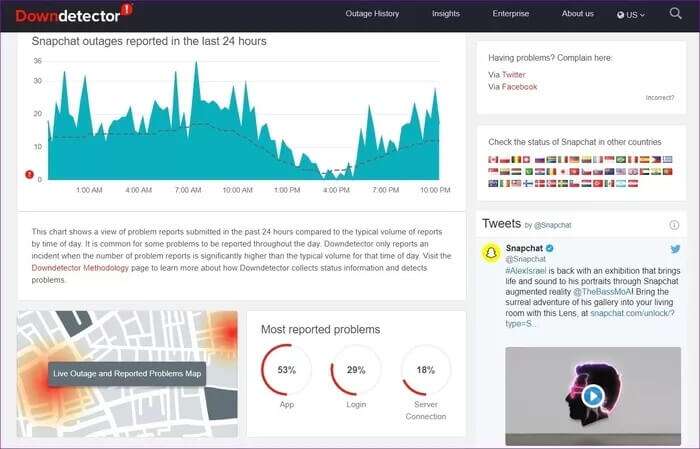
4. قم بتسجيل الخروج وتسجيل الدخول
هناك طريقة أخرى لإصلاح مثل هذه الحالات الشاذة في التطبيق وهي تسجيل الخروج وإعادة تسجيل الدخول مرة أخرى. سيساعد هذا في تحديث اتصال التطبيق بالخادم ، مما قد يؤدي إلى حل المشكلة. هيريس كيفية القيام بذلك.
لتسجيل الخروج من Snapchat ، اضغط على أيقونة الملف الشخصي في أعلى اليسار. بعد ذلك ، انقر فوق رمز الترس في أعلى اليمين لفتح الإعدادات.

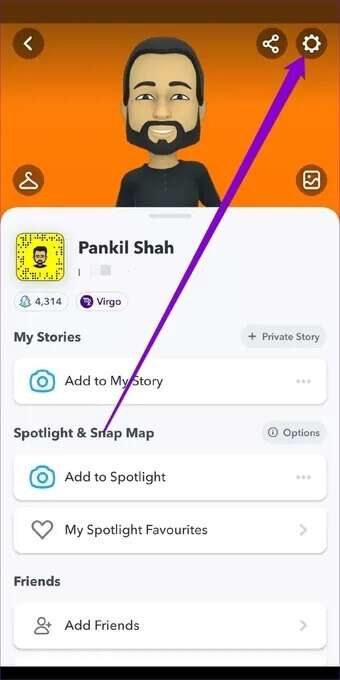
قم بالتمرير لأسفل للنقر على خيار تسجيل الخروج. أعد تشغيل التطبيق وقم بتسجيل الدخول مرة أخرى لمعرفة ما إذا كان يمكنك إرسال اللقطات الآن.
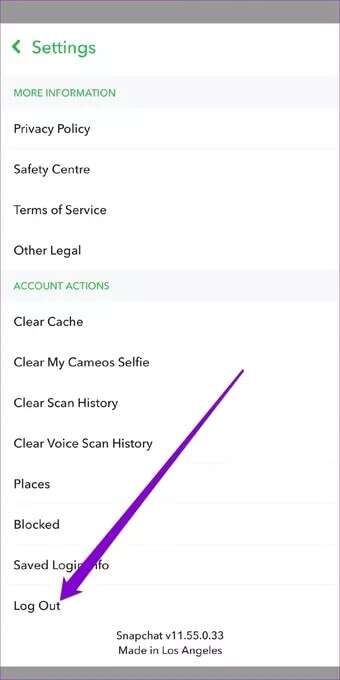
5. مسح ذاكرة التخزين المؤقت للتطبيق
ربما يكون تطبيق Snapchat قد جمع قدرًا كبيرًا من بيانات ذاكرة التخزين المؤقت بمرور الوقت. في بعض الأحيان ، يمكن أن تتقاطع بيانات ذاكرة التخزين المؤقت القديمة هذه لتحديث التطبيق إذا لم تكن تستخدمه كثيرًا. لذلك ، قد يساعد مسح بيانات ذاكرة التخزين المؤقت القديمة هذه.
يحمل Snapchat خيارًا لمسح ذاكرة التخزين المؤقت ضمن إعداداته. لذلك ، يمكنك مسح ذاكرة التخزين المؤقت Snapchat على كل من Android و iPhone باتباع الخطوات أدناه. لن تفقد أي بيانات بمسح ذاكرة التخزين المؤقت للتطبيق.
الخطوة 1: افتح الإعدادات على Snapchat.
الخطوة 2: قم بالتمرير لأسفل وصولاً إلى إجراءات الحساب واضغط على خيار مسح ذاكرة التخزين المؤقت. اختر متابعة عندما يُطلب منك ذلك.
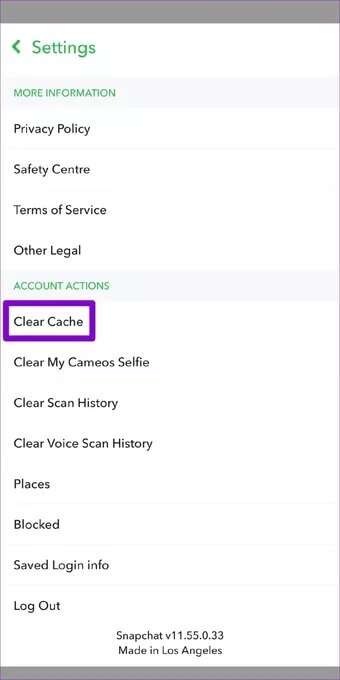
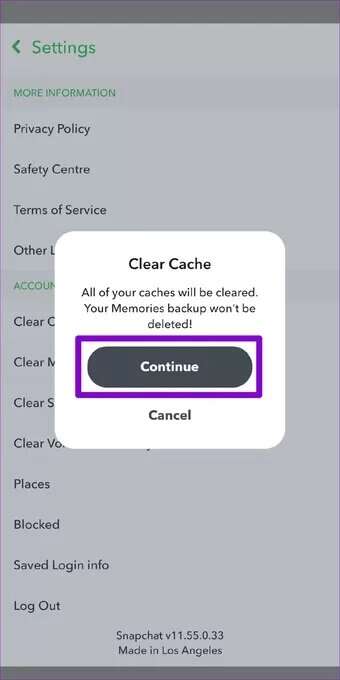
بمجرد الإلغاء ، امض قدمًا وأعد تشغيل التطبيق لمعرفة ما إذا كان يمكنك إرسال اللقطات الآن.
6. قم بتحديث SNAPCHAT
إذا قمت بتعطيل تحديثات التطبيقات التلقائية على هاتفك لحفظ بيانات الجوال ، فربما تستخدم إصدار تطبيق Snapchat الذي لم يعد متوافقًا أو يحمل بعض الأخطاء مثل هذا الإصدار. لإصلاح ذلك ، يمكنك محاولة تحديث تطبيق Snapchat من متجر التطبيقات أو متجر Play ومعرفة ما إذا كان ذلك يحل المشكلة.
7. إعادة تثبيت التطبيق
إذا لم تساعد الحلول المذكورة أعلاه ، فيمكنك إعداد Snapchat بسجل نظيف. هذا يعني أنك ستحتاج إلى حذف التطبيق من جهاز iPhone الخاص بك وإعادة تثبيته من متجر التطبيقات.
لا مزيد من التوقف
للأسف ، يمكن أن تؤدي هذه الأخطاء ومواطن الخلل إلى تدمير تجربة المستخدم. نأمل أن تساعد الحلول المذكورة أعلاه في إصلاح توقف Snapchat أثناء إرسال اللقطات، وستعود إلى الحفاظ على خطوط Snapchat الخاصة بك.
هل تحب استخدام Snapchat ولكنك قلق بشأن خصوصيتك؟ تحقق من هذه الطرق البسيطة لتأمين حساب Snapchat الخاص بك.
